本地JDK多版本快速切换方案
作者:陳青雲
前言
本文章将详细介绍如何在同一台机器上安装和配置多个版本的 JDK(JDK 8、JDK 17 和 JDK 21),并且使用绿色版(即无需安装程序,直接解压即可使用)。通过这种方式,您可以在不同的项目中灵活选择所需的 JDK 版本。
1. 准备工作
- 操作系统:Windows
- 工具:解压工具(如 7-Zip 或 WinRAR)
2. 下载 /解压JDK
2.1 下载
访问 Oracle 官方网站或其他可信源下载所需版本的 JDK:
- JDK 8:Oracle JDK 8 或 OpenJDK 8
- JDK 17:Oracle JDK 17 或 OpenJDK 17
- JDK 21:Oracle JDK 21 或 OpenJDK 21
下载对应的 ZIP 文件 文件。
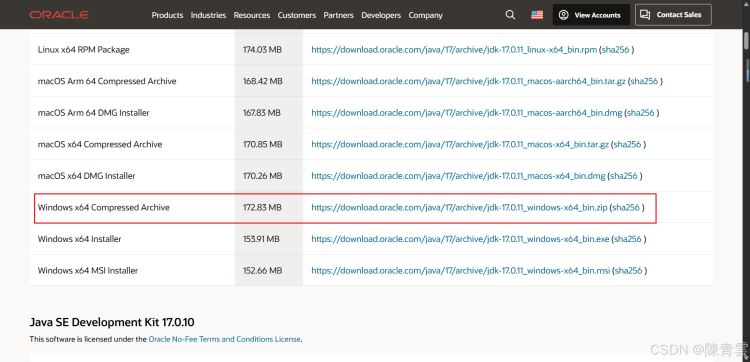
2.2 解压 JDK
将下载的 JDK 压缩包解压到指定目录,建议使用统一的目录结构,例如:
D:\Java\jdk-8 D:\Java\jdk-17 D:\Java\jdk-21
3. 配置环境变量
提示:若仅打算在 IntelliJ IDEA 中运行项目时,实际上无需手动配置系统的环境变量来指定 JDK 路径。这是因为 IntelliJ IDEA 提供了内置的功能,允许开发者为整个 IDE 或者每个单独的项目指定不同的 JDK 版本。通过这种方式,IDEA 能够自动识别并使用所选的 JDK,而无需依赖于外部环境变量的设置
为了能够在命令行中切换不同的 JDK 版本,需要配置环境变量。我们将使用 JAVA_HOME 和 PATH 变量来实现这一点。
3.1 创建环境变量
- 右击此电脑 -> “属性” -> “高级系统设置” -> “环境变量”。
- 在“系统变量”中,点击“新建”:
- 变量名:
JAVA_HOME_8 - 变量值:
D:\Java\jdk-8
- 变量名:
- 继续点击“新建”:
- 变量名:
JAVA_HOME_17 - 变量值:
D:\Java\jdk-17
- 变量名:
- 再次点击“新建”:
- 变量名:
JAVA_HOME_21 - 变量值:
D:\Java\jdk-21
- 变量名:

3.2 配置 PATH 变量
- 在“系统变量”中,找到
Path变量,点击“编辑”。 - 删除现有的 Java 路径条目(如果有)。
- 添加一个新的条目,使用
%JAVA_HOME%\bin` 作为值。
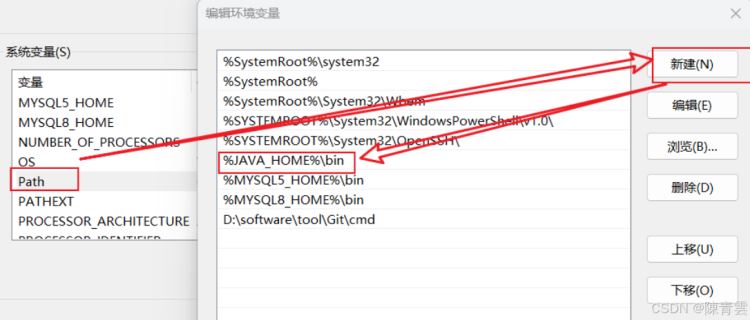
3.3 创建批处理脚本切换 JDK 版本
为了方便切换不同的 JDK 版本,可以创建几个批处理脚本来自动设置 JAVA_HOME 和 Path 变量。
创建一个文件 set-jdk8.bat,内容如下:
:: 永久设置 JAVA_HOME 环境变量(系统级别) setx JAVA_HOME "%JAVA_HOME_8%" /M :: 输出确认信息 echo JDK 8 has been set permanently.
创建一个文件 set-jdk17.bat,内容如下:
setx JAVA_HOME "%JAVA_HOME_17%" /M echo JDK 17 has been set permanently.
创建一个文件 set-jdk21.bat,内容如下:
setx JAVA_HOME "%JAVA_HOME21%" /M echo JDK 21 has been set permanently.
将这些批处理脚本保存到一个方便访问的目录,例如桌面。
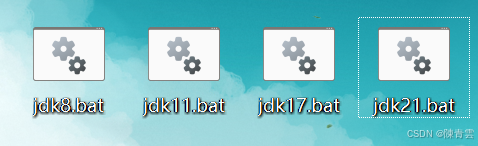
注意:在执行批处理脚本时,需要以管理员身份运行脚本,因为更改的是系统层面的变量,所以必须管理员权限
4. 测试 JDK 安装
打开命令行工具(如 cmd),运行以下命令以验证 JDK 是否正确安装,以JDK11为例
切换到 JDK 11:
- 右击批处理文件,以”管理员身份“执行脚本
- win+R 输入cmd,在命令行中输入java -version
若出现版本信息,则脚本执行成功,环境变量设置成功
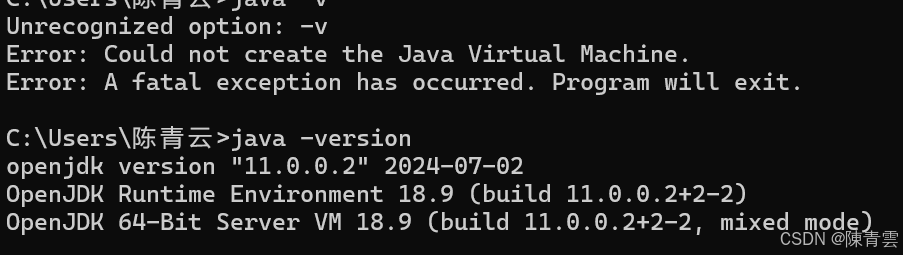
5. 常见问题及解决方案
问题:无法找到
java命令- 解决方法:检查是否已正确设置
JAVA_HOME和PATH环境变量。可以通过命令echo %JAVA_HOME%和echo %PATH%来验证。
- 解决方法:检查是否已正确设置
问题:切换 JDK 版本后仍然使用旧版本
- 解决方法:确保
Path变量中没有其他 Java 路径条目,并且重新打开命令行工具。
- 解决方法:确保
以上就是本地JDK多版本快速切换方案的详细内容,更多关于本地JDK多版本切换的资料请关注脚本之家其它相关文章!
